Descarga los datos generados en tus checklists para sacar el máximo partido a la información de la plataforma.
1. Selecciona el checklist a descargar #
Si quieres descargar en formato Excel de forma masiva los datos asociados a uno o más de un checklist, puedes seleccionarlos desde el apartado de «Checklist» del listado de todos los que han sido creados.
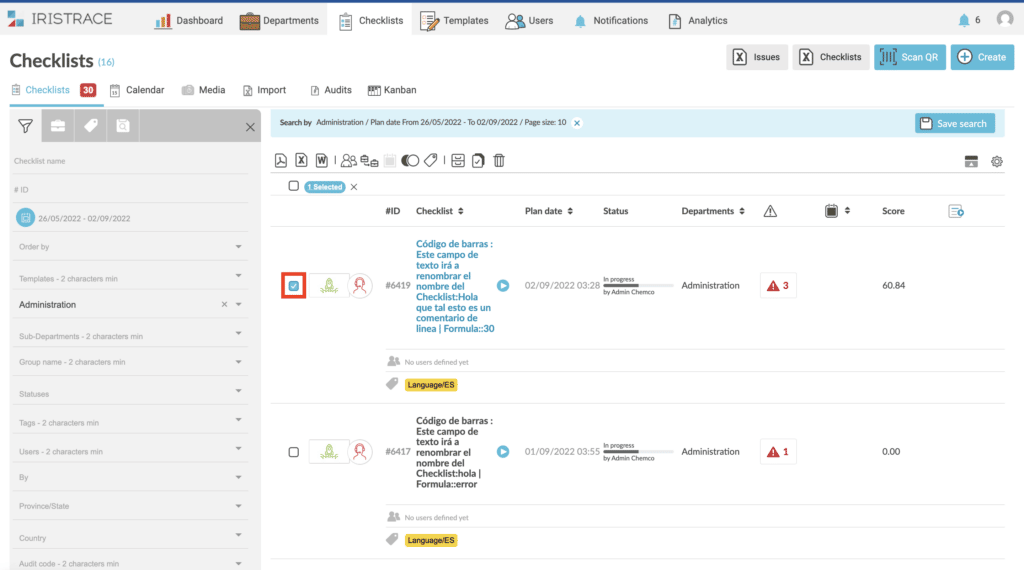
Para descargar los datos de un solo checklist, simplemente selecciona el que te interese y pulsa sobre el icono de Excel.
2. Puedes descargar los datos de múltiples checklists #
Para poder descargar los datos de varios cheklists de forma masiva lo puedes hacer únicamente para los que compartan la misma plantilla origen.
Si seleccionas más de un checklist solo se habilitará el icono de PDF.
2.1. Selecciona el último checklist a descargar #
Recuerda que para descargar masivamente en formato Excel varios checklists solo debes seleccionar el último que quieras descargar.
2.2. Pulsa sobre el icono de Excel #
Para ello, selecciona el último checklist que te interese descargar y pulsa sobre el icono de Excel.
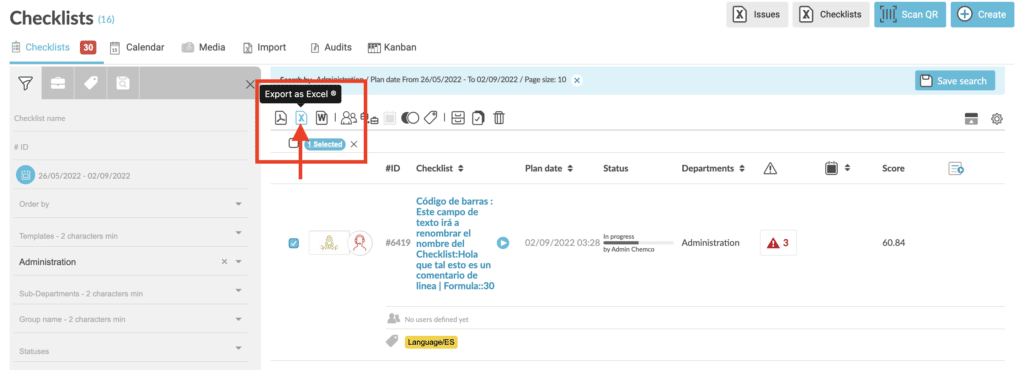
2.3. Marca la opción «Tabla comparativa» y formato «Excel Comparativo de datos» #
A continuación, selecciona la opción de «Tabla comparativa», y el formato «Excel Comparativo de datos»:
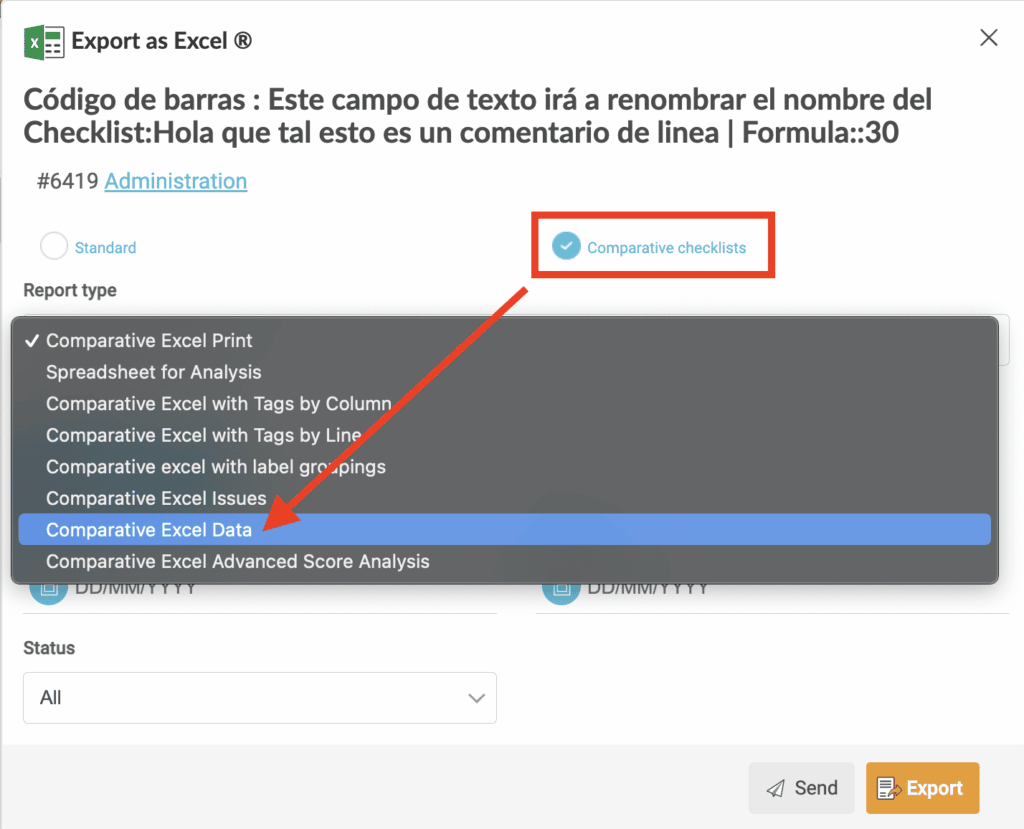
2.4. Introduce los datos para filtrar los checklists a seleccionar #
Si lo requieres, puedes seleccionar los Departamentos, las fechas entre las que se hayan generado y el estado de los checklists que quieras filtrar para descargar:
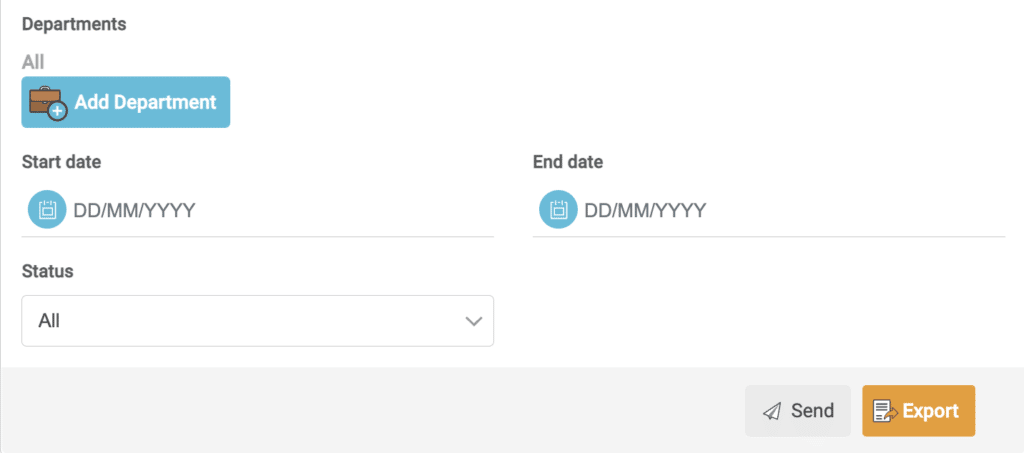
2.5. Exporta los datos y genera el fichero Excel #
Por último, pulsa sobre el botón «Exportar» y la petición para generar el fichero se lanzará al servidor.
Recibiremos una notificación cuando el fichero se haya generado y esté listo para su descarga.
